أفضل 6 طرق لإصلاح عدم عمل مؤثرات Canvas في Spotify على Android و iPhone
تُعد Spotify Canvas ميزة مثيرة للاهتمام تعمل على تحسين تجربة الاستماع الخاصة بك عن طريق استبدال عمل الألبوم الثابت بمقطع فيديو ديناميكي مدته 8 ثوانٍ من الفنان. أفضل جزء هو أن Spotify جعل هذه الميزة في متناول المشتركين المميزين والمستخدمين المجانيين ، مما يسمح للجميع بالاستمتاع بالتجربة الغامرة. ومع ذلك ، قد لا تتمكن من استخدام ميزة Canvas إذا توقفت فجأة عن العمل أو اختفت تمامًا.
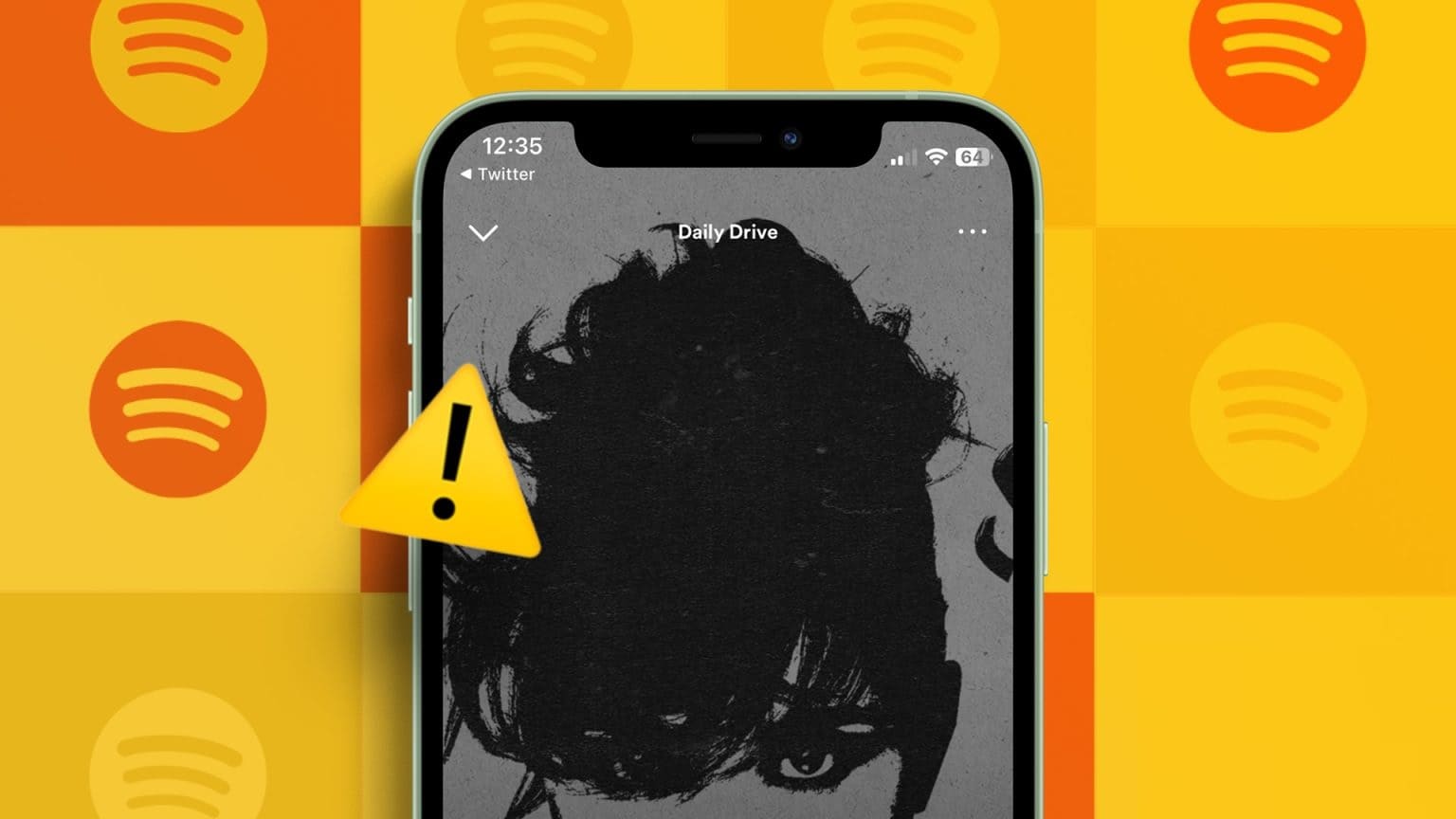
من المهم ملاحظة أنه ليست كل أغنية على Spotify مصحوبة بلوحة قماشية. إذا كنت لا ترى مقتطف فيديو لأغنية معينة في تطبيق Spotify ، فقد يرجع ذلك إلى أن الفنان لم يحمّل أغنية لهذا المقطع الصوتي. ومع ذلك ، إذا كانت المشكلة متوافقة مع جميع المسارات ، فتحقق من الإصلاحات التالية لحل المشكلة.
1. تحقق مما إذا كانت ميزة Canvas متاحة في منطقتك
قبل أن نصل إلى أي نصائح لتحري الخلل وإصلاحه ، من المهم ملاحظة أن ميزة Spotify’s Canvas غير متوفرة في كل منطقة. يمكنك زيارة موقع Spotify على الويب للتحقق مما إذا كانت ميزة Canvas يمكن الوصول إليها في منطقتك المحددة.
إذا كنت في منطقة لا تتوفر فيها الميزة ، فلا خيار أمامك سوى انتظارها.
2. تفعيل ميزة Canvas
بشكل افتراضي ، لا يتم تمكين ميزة Canvas في تطبيق Spotify. وبالتالي ، من الجيد تأكيد ما إذا كانت الميزة نشطة على هاتفك أم لا.
الخطوة 1: افتح تطبيق Spotify على جهاز Android أو iPhone.
الخطوة 2: اضغط على أيقونة الترس في الزاوية العلوية اليمنى لزيارة قائمة الإعدادات. بعد ذلك ، قم بالتمرير لأسفل لتمكين التبديل بجوار Canvas.
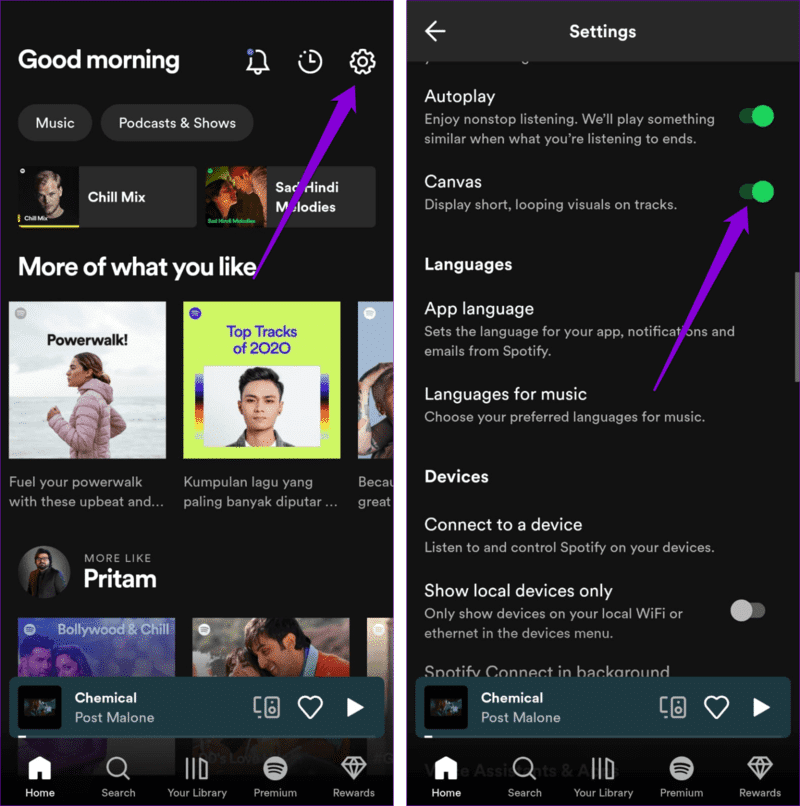
3. تحقق من اتصالك بالإنترنت
نظرًا لأن ميزة Canvas تتطلب اتصال إنترنت نشطًا لتنزيل مقطع فيديو قصير متكرر مرتبط بالأغنية ، فمن الجيد استبعاد أي مشكلات تتعلق باتصال الشبكة. يمكنك دفق مقطع فيديو في تطبيق مثل YouTube أو إجراء اختبار سريع لسرعة الإنترنت.
علاوة على ذلك ، تجدر الإشارة إلى أن ميزة Canvas لا تعمل عند استخدام Spotify في وضع عدم الاتصال. لتعطيله ، انقر فوق رمز الترس في الزاوية اليمنى العليا وقم بالتمرير لأسفل لتعطيل التبديل بجوار وضع عدم الاتصال.
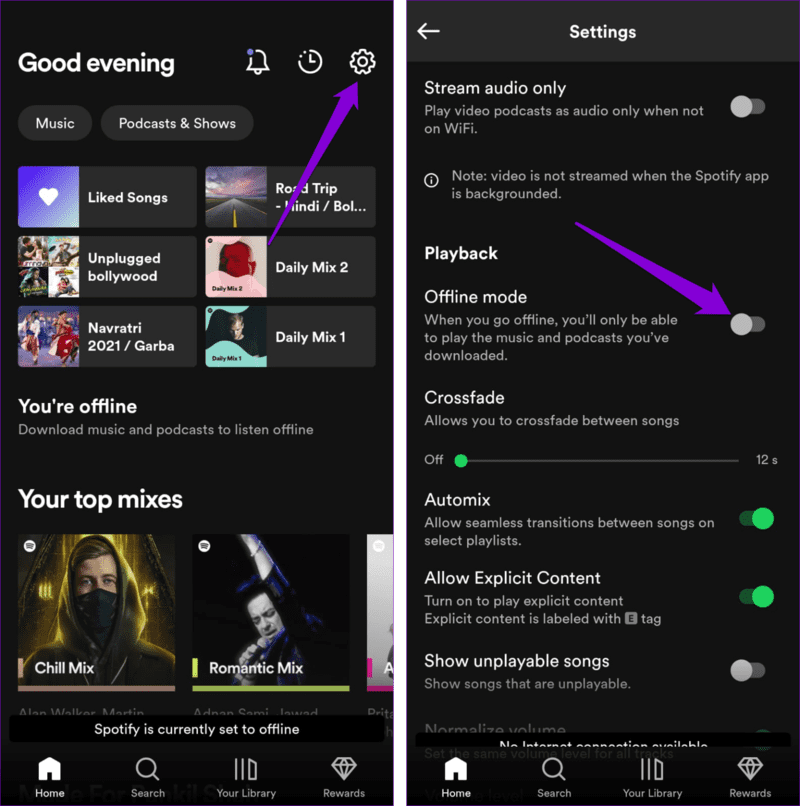
4. تعطيل وضع توفير البيانات في SPOTIFY
يمكن أن يكون وضع توفير البيانات في Spotify مفيدًا عند انخفاض بيانات الجوال. ومع ذلك ، فإن هذه الميزة تحط من جودة الموسيقى وتعطل لوحات الفنان. إذا قمت بتمكين هذه الميزة مسبقًا ، فاستخدم هذه الخطوات لإيقاف تشغيلها:
الخطوة 1: افتح تطبيق Spotify على جهاز Android أو iPhone.
الخطوة 2: اضغط على أيقونة الترس في الزاوية العلوية اليمنى وقم بتعطيل التبديل بجوار حفظ البيانات.
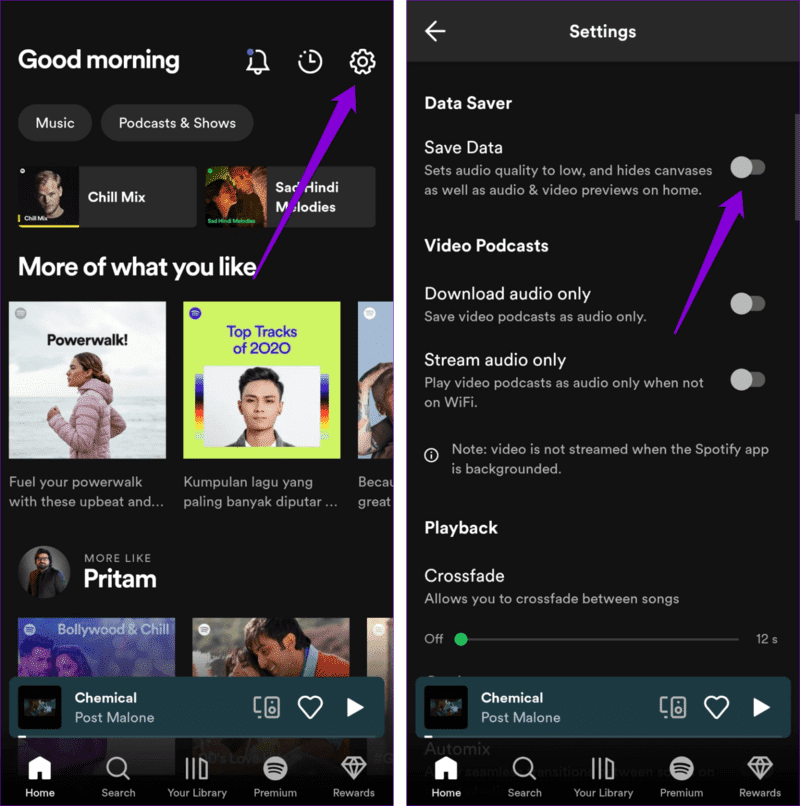
أعد تشغيل تطبيق Spotify بعد ذلك ومعرفة ما إذا كان يقوم بتحميل لوحات الفنانين للأغاني.
5. امسح ذاكرة التخزين المؤقت للتطبيق
بينما تستمر في دفق الأغاني والبودكاست في تطبيق Spotify ، فإنه يجمع بيانات ذاكرة التخزين المؤقت على هاتفك لتقليل أوقات التحميل وتحسين أداء التطبيق. ومع ذلك ، في حالة تلف هذه البيانات ، فقد يؤدي ذلك إلى تعطيل وظائف Spotify ويتسبب في توقف ميزة Canvas عن العمل.
لحسن الحظ ، يسمح لك Spotify بمسح ذاكرة التخزين المؤقت من قائمة الإعدادات الخاصة به ، مما يسهل إزالة ذاكرة التخزين المؤقت للتطبيق الحالية. نظرًا لأن هذه العملية لا تحذف الأغاني التي تم تنزيلها ، فلا يوجد سبب لعدم تجربتها.
الخطوة 1: افتح تطبيق Spotify على هاتفك واضغط على أيقونة الترس في الزاوية العلوية اليمنى.
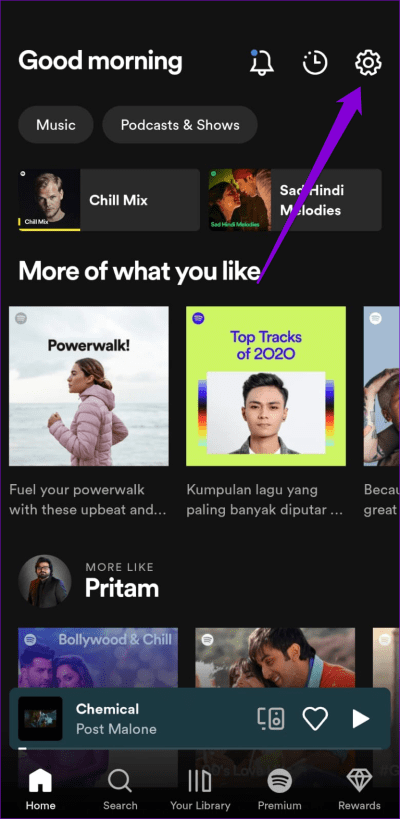
الخطوة 2: قم بالتمرير لأسفل للنقر على خيار مسح ذاكرة التخزين المؤقت. حدد مسح ذاكرة التخزين المؤقت مرة أخرى للتأكيد.

6. قم بتحديث التطبيق
إذا قمت بتعطيل تحديثات التطبيقات التلقائية على هاتفك ولم تقم بتحديث التطبيقات يدويًا بانتظام ، فقد تصبح قديمة. هذا يمكن أن يؤدي إلى العديد من المشاكل، بما في ذلك تلك المذكورة هنا.
توجه إلى متجر Play (Android) أو App Store (iPhone) وابحث عن تطبيق Spotify. في حالة توفر إصدار أحدث من التطبيق ، انقر فوق الزر “تحديث” لتثبيته. بعد ذلك ، سيبدأ Spotify في عرض لوحات الفنانين للأغاني.
شاهد الموسيقى تأتي إلى الحياة
يوفر Spotify Canvas طريقة ممتعة للتواصل بصريًا مع الأغاني والفنانين المفضلين لديك. ومع ذلك ، قد يكون الأمر محبطًا عندما تفشل هذه الميزة في العمل كما هو متوقع على جهاز Android أو iPhone. نأمل أن تكون إحدى النصائح المذكورة أعلاه قد ساعدتك في إصلاح المشكلة الأساسية وأن تعمل ميزة Canvas في Spotify كما كانت من قبل.
